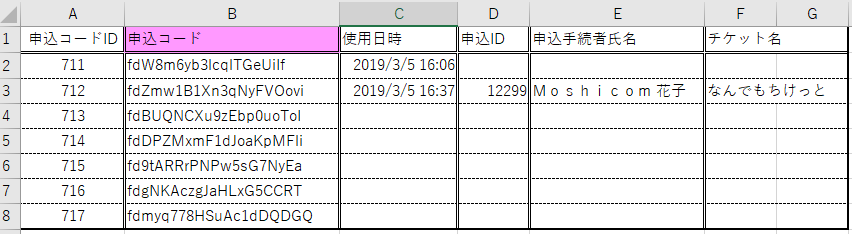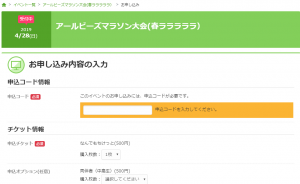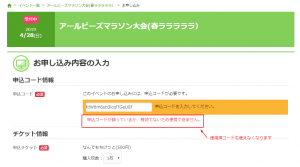申込コード機能
設定しているイベントに対し、管理者側で申込コード機能を設定すると、申込時に申込コード入力項目が自動的に必須表示がされます。申込者の方へ発行したコードを通知することで、申し込み者を厳密に限定することができます。ご希望の方はモシコム事務局へご相談ください。 申込コードの設定内容について、詳しくはこちら
※コード種別に関わらず、申込コードは主催者から参加者に個別にお知らせする必要があります。
【申込者の画面イメージ】
【申込者の画面エラーメッセージ】
※使用期限が過ぎている場合
【主催者の見え方】
主催者はイベント管理⇒申込者管理画面のアンケート詳細ならびにダウンロードデータからどのコードを利用したか確認ができます。
●主催者管理画面
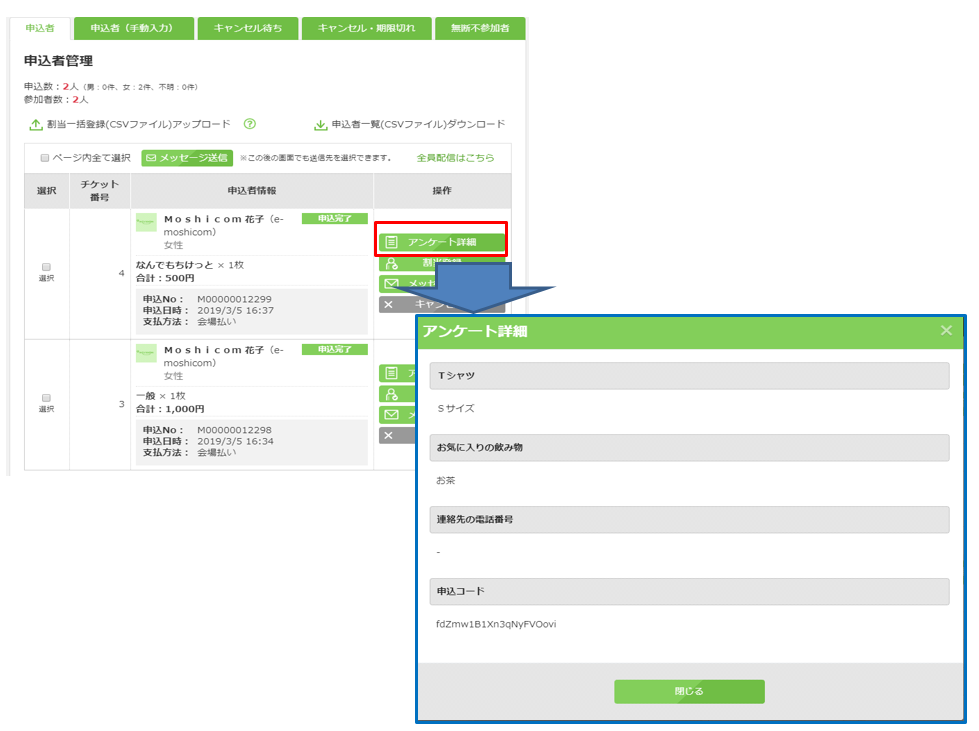
※申込者管理画面のアンケート詳細からは、使用したコードの参照ができます。
●ダウンロードデータ

※ダウンロードデータからは、コード名の参照ができます。(申込コードIDは、管理番号となります)
※モシコム事務局の見る管理コンソールから、申込コードデータを再度ダウンロードすると使用済のコードは、使用日時の確認をすることもできます。(モシコム事務局にご依頼ください)
申込コードの発行までの流れについて
STEP1:申込コードはモシコム事務局で発行が必要となりますので、イベントID、申込コード名、コード種別、発行枚数、利用期間をお知らせください。
| 申込コード名 | 申込コード名を決めてください。 全角半角の入力ができます。 例)優先エントリー専用、アールビーズスポンサー枠など※管理画面内での識別に用います。サイト上では表示されません。 |
| コード種別 |
いずれかを指定してください。 〇一律:申込コードを任意の文字列で発行。 〇ランダム:システム上でランダムなコードを発行します ※コード種別に関わらず、申込コードは主催者から参加者に個別にお知らせする必要があります。 ※ランダムコードは一度使用すると、同じ申込コードは使用できなくなります。 |
| 発行枚数 |
発行する枚数を指定してください。発行後の変更はできません。 ※但し、コード種別が一律の場合→使用されていなければ枚数の変更は可能です。 |
| 利用期間 |
コード利用期間を限定する場合、開始日、終了日を制限することができます。 ※設定しない場合は即時発行(すぐに使用可)されます。 ・イベントの申込期限=申込コードの利用期間 とすること。 ・申込期限>申込コード利用期限 とした場合 申込コード利用期限日を過ぎると申込コード入力画面は表示されなくなり、申込ができるようになります。実質縛りがなくなるので注意が必要です。 |
STEP2:モシコム事務局にて申込コード発行をいたします。
ランダムコード発行の場合には、申込コード情報のCSVをお渡しします。一律コードの場合には、作業が終了すれば任意の文字列で利用確認ができます。
以上で手続きは終了です。
【ランダムで発行する申込コードのサンプル】